В версии Бухгалтерия 3.0.78 появился новый отчет руководителю Расчеты с покупателями и поставщиками. Он формирует общую таблицу по задолженности организации и контрагентов вместо отдельных отчетов Задолженнность поставщикам и Задолженность покупателей. Это позволяет увидеть общую ситуацию по задолженности в целом, оценить риски неплатежей и вовремя принять меры по повышению эффективности бизнеса.
Из статьи вы:
- узнаете о нюансах работы с отчетом;
- получите ответы на некоторые вопросы.
Содержание
Расчеты с покупателями и поставщиками
Отчет расположен в разделе Руководителю в группе данных Общие показатели. Он представляет собой таблицу сумм задолженности организации и контрагентов, упорядоченную в порядке убывания суммы долга контрагентов.
Настройка отчета
Типовой механизм работы с отчетом включает:
Получите понятные самоучители 2025 по 1С бесплатно:
- настройку шапки отчета;
- детальную настройку полей отчета.
Общая настройка
Общая настройка заключается в заполнении шапки отчета. Она содержит следующую информацию:
- Дата отчета — дата построения отчета.
- Организация — организация, по которой строится отчет. Поле активно, если ведется учет сразу по нескольким организациям.
На заданную дату программа собирает данные по задолженности организации и контрагентов в группы:
- Мы должны — задолженность организации контрагентам;
- Нам должны — задолженность контрагентов организации.
Изменение типовых настроек отчета выполняется по кнопке Показать настройки. Здесь можно указать конкретные поля для вывода данных, отобрать нужную информацию, красиво оформить отчет и т. д.
Детальная настройка отчета включает 5 вкладок:
- Группировка — компоновка данных по доступной аналитике;
- Отбор — отбор данных по заданным параметрам;
- Дополнительные поля — включение в отчет новых данных;
- Сортировка — упорядочивание данных в отчете;
- Оформление — изменение шрифта, цвета, ширины колонок отчета и т. д.
Группировка
Типовая настройка отчета использует группировку по полю Контрагент. Для получения развернутого отчета по всей доступной аналитике необходимо выставить следующие флажки в поле Использование:
- Контрагент;
- Договор;
- Документ.
Сформированный отчет покажет информацию о просрочке оплаты по организации и контрагентам, включая просроченный срок оплаты, договор и расчетный документ.
Расчетный документ можно открыть для редактирования и просмотра, дважды кликнув на него мышкой.
Отбор
Вкладка Отбор задает построение отчета не по всем, а отобранным данным. Они добавляются по кнопке Добавить из списка доступных для отбора полей. Изменить содержание списка без помощи программиста пользователь не может:
- Договор;
- Документ;
- Контрагент;
- Организация (если в шапке отчета ее не указали);
- Подразделение;
- Срок оплаты.
Для вывода просроченной задолженности организации и контрагентов на 01.01.2020 добавьте на вкладке Отбор:
- Поле — Срок оплаты;
- Вид сравнения — Меньше или равно;
- Значение — Произвольная дата;
- Дата — 01.01.2020.
Отчет отберет задолженность организации и контрагентов с указанным сроком просрочки.
Дополнительные поля
На вкладке Дополнительные поля по кнопке Добавить указывают дополнительную информацию для вывода в отчет. Эту информацию можно выводить в колонке вместе с полем, из которого она получена, или отдельно, задав настройку:
- Размещение — В отдельных колонках.
Для добавления дополнительной информации в форме Выбор поля кликните мышкой по «плюсику» слева от нужного поля.
Внутри доступных для выбора полей содержится дополнительная аналитика, которую можно использовать. Например, поле Контрагент включает сведения по юридическому и фактическому адресам, банковским счетам, договорам, ИНН, КПП и т.д. Эту информацию можно удобным образом показать в отчете.
Для отображения в отчете юридического адреса контрагентов в отдельной колонке установите на вкладке Дополнительные поля:
- Размещение — В отдельных колонках;
- Контрагент.Юридический адрес.
Сформированный отчет покажет юридический адрес контрагента в отдельной колонке.
Сортировка
Типовая настройка вкладки Сортировка построена по убыванию сумм задолженности контрагентов:
- Поле — Нам должны;
- Направление — По убыванию.
Для изменения настройки сортировки удалите текущую настройку по кнопке Удалить. По кнопке Добавить укажите новую сортировку данных.
Выполните сортировку данных по контрагентам и срокам оплаты:
- 1-я строка:
- Поле — Контрагент;
- Направление — По возрастанию.
- 2-я строка;
- Поле — Срок оплаты;
- Направление — По уменьшению.
Сформируйте отчет с заданной настройкой упорядочивания данных.
Оформление
Типовая настройка вкладки Оформление выделяет красным цветом просроченный Срок оплаты:
- Оформление — Цвет текста;
- Условие — Срок оплаты Меньше Рабочая дата;
- Поля — Срок оплаты.
Пользователю предлагается выбрать вариант оформления отчета в поле Вариант отчета:
- По умолчанию;
- Черно-белый;
- Основной;
- Яркий;
- Море;
- Арктика;
- Зеленый;
- Античный;
- Оформление отчета Реестр документов.
Варианты имеют уникальную цветовую гамму и шрифт. Если Вариант оформления не задан, используется вариант По умолчанию.
Для отображения в отчете подписи и заголовка отчета используются специальные флажки:
- Заголовок — отображение заголовка в отчете.
- Подписи — отображение блока для подписей в отчете в виде «пустографок». Сведения по ответственному лицу в подписи заполняются от руки.
Задание собственной настройки вкладки Оформление рассмотрим на примере.
Уменьшить ширину колонки Юридический адрес контрагента, чтобы все колонки отчета помещались на одном листе. Автоматическое формирование нужной ширины колонки позволит не править длинное поле вручную перед выводом на печать.
Для решения задачи выполните следующие действия:
- На вкладке Оформление нажмите кнопку Добавить.
- На вкладке Дополнительно проверьте выставление флажков по всем параметрам использования:
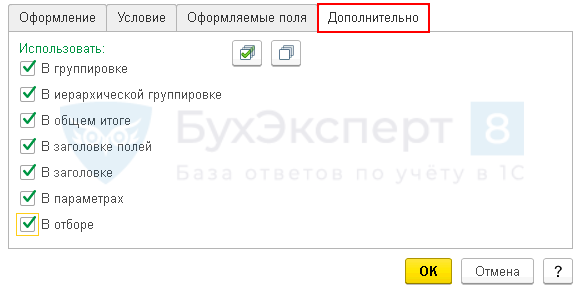
- На вкладке Оформляемые поля по кнопке Добавить укажите:
- На вкладке Оформление укажите:
- Сохраните настройку по кнопке ОК и сформируйте отчет.

Согласно заданным настройкам ограничена ширина колонки Юридический адрес. Уменьшая или увеличивая установленное значение Максимальная ширина, можно добиться наилучшего отображения информации в отчете.
Полезные кнопки отчета
В командной панели отчета есть кнопки, которые позволяют сделать работу с отчетом более удобной:
Печать — вывод сформированного отчета на печать;
![]() — просмотр компоновки данных отчета перед печатью;
— просмотр компоновки данных отчета перед печатью;
![]() — переслать отчет по электронной почте, если указана Учетная запись электронной почты;
— переслать отчет по электронной почте, если указана Учетная запись электронной почты;
![]() — выборочное суммирование данных с использованием клавиши CTRL.
— выборочное суммирование данных с использованием клавиши CTRL.
Для выборочного суммирования отдельных значений удерживайте нажатой клавишу CTRL и левой кнопкой мыши отмечайте нужные значения. В поле суммы
автоматически отобразится общий итог по выбранным ячейкам.
Поиск нужной информации в отчете производится кнопками:
- Поиск («лупа»);
- Поиск дальше («лупа со стрелочкой»).
Сохранить выполненные настройки можно по кнопке ЕЩЕ — Сохранить настройки.
Открытие сохраненного варианта происходит по кнопке ЕЩЕ — Выбрать настройки.
Ответы на вопросы
Можно ли указать в отчете число дней задолженности?
Можно ли добавить в отчет Расчеты с покупателями и поставщиками данные по дням просрочки задолженности?
Нет. На вкладке Дополнительные поля можно добавлять только предопределенный набор данных. Отчет Расчеты с покупателями и поставщиками не поддерживает добавление расчетных полей. А для определения дней просрочки необходимо ввести вычисляемое поле:
- Дни просрочки = Текущая дата – Срок оплаты.
Можно ли поменять в отчете название заголовка колонки?
Можно ли в отчете Расчеты с покупателями и поставщиками поменять название заголовка колонки Нам должны на Задолженность покупателей?
Можно, для этого выполните следующие действия:
- На вкладке Оформление нажмите кнопку Добавить. В открывшемся окне настроек на вкладке Оформляемые поля добавьте поле Нам должны.
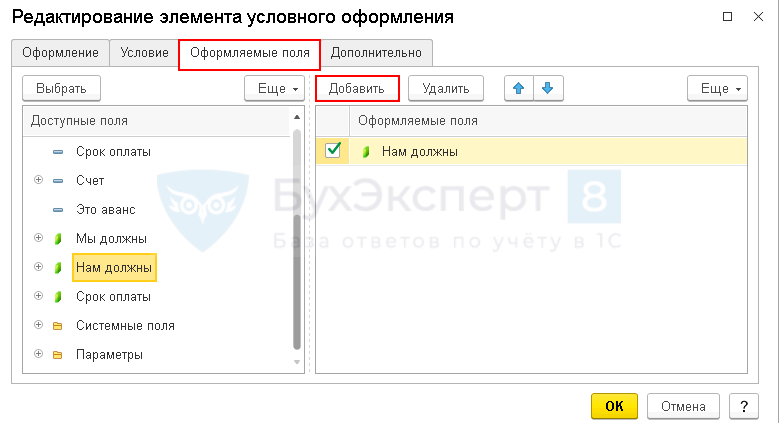
- На вкладке Оформление установите:
- Перейдите на вкладку Дополнительно и выставите флажки в группе Использовать:
- Сохраните настройку по кнопке ОК. Сформируйте отчет по заданным настройкам.
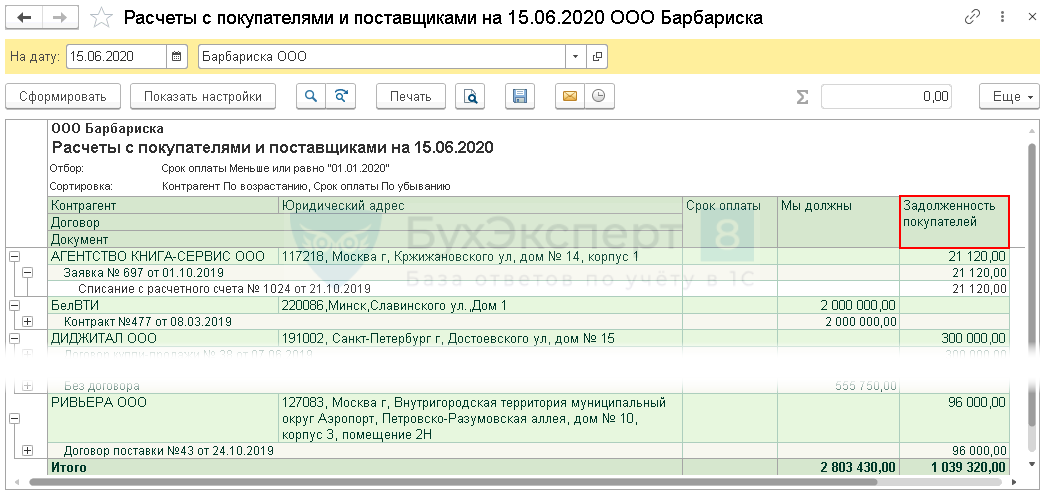
Как группировать просрочку по месяцу срока окончания договора с контрагентом?
Можно ли в отчете Расчеты с покупателями и поставщиками сгруппировать просрочки по месяцу срока окончания договора?
Можно, если в карточке договоров заполнено поле Срок действия до:
Для группировки отчета по месяцу срока окончания договора с контрагентом на вкладке Группировка по кнопке Добавить укажите новое поле:
- Договор — Срок действия до — Части даты — Название месяца.
Сформируйте отчет по заданным настройкам.
См. также:
Помогла статья?
Получите еще секретный бонус и полный доступ к справочной системе Бухэксперт на 8 дней бесплатно

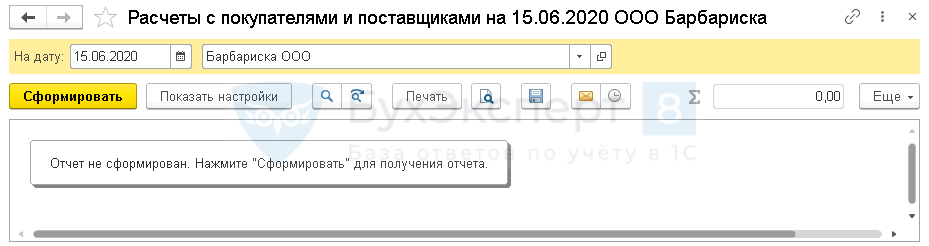
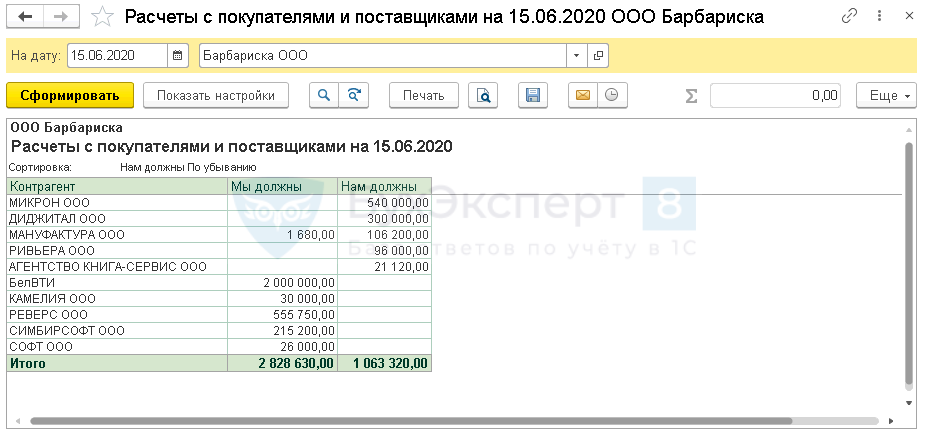


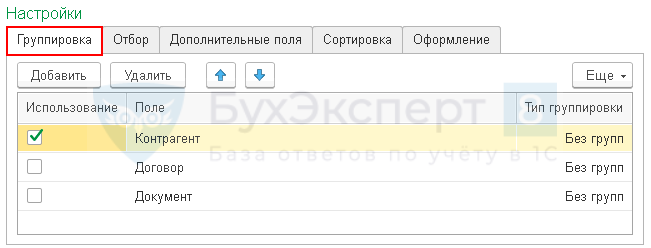
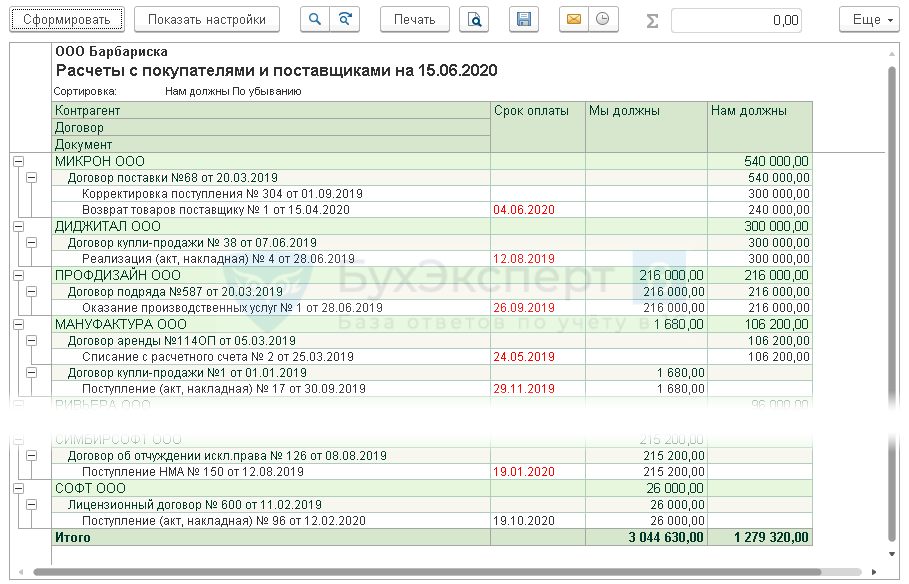

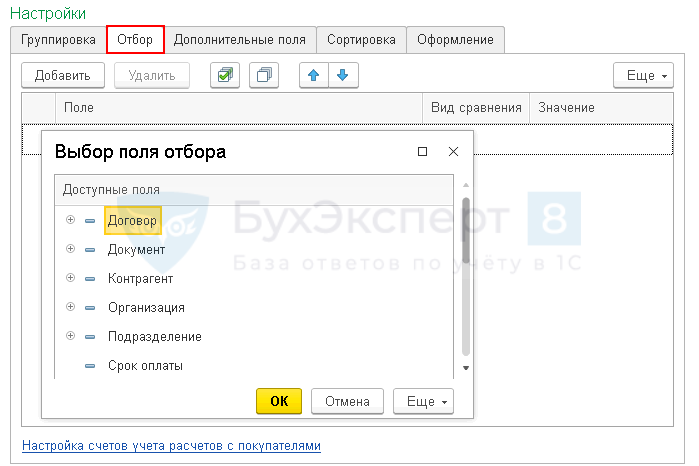
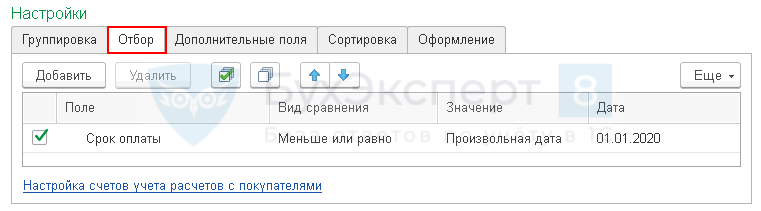
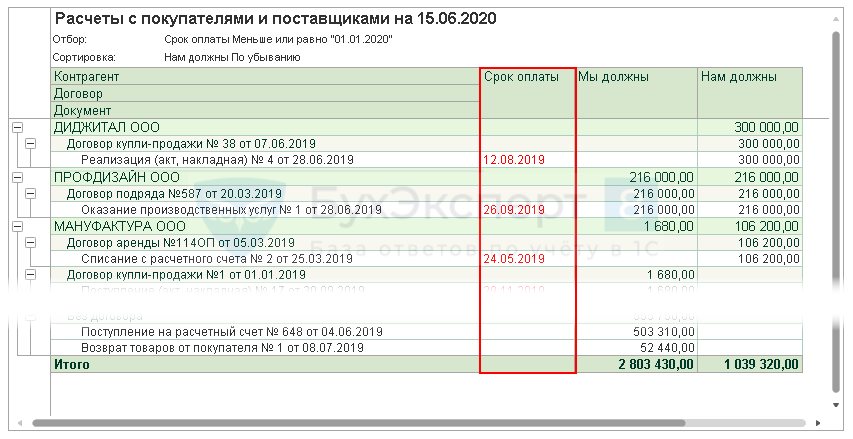

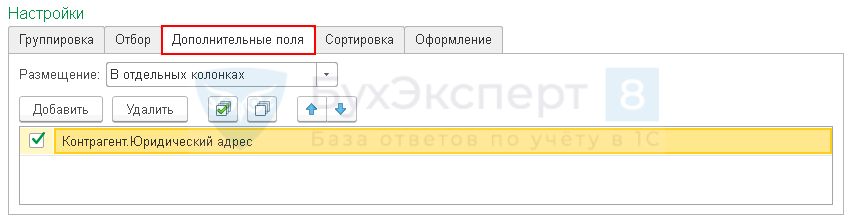
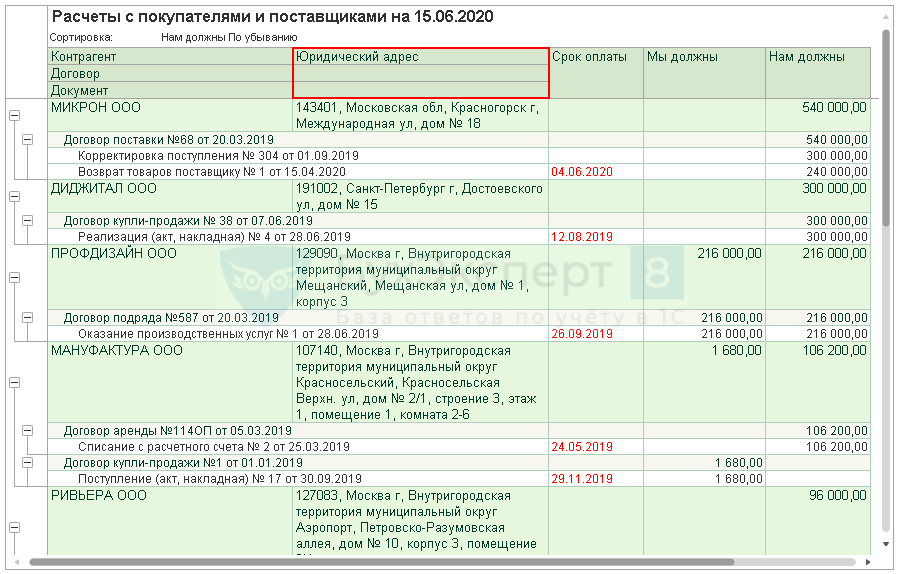
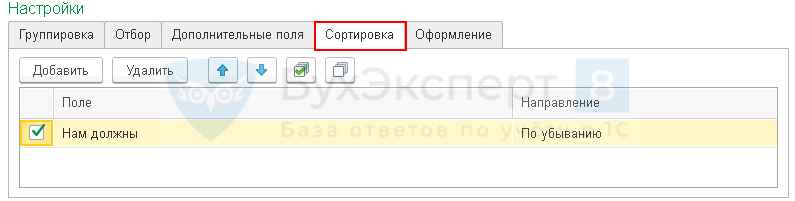
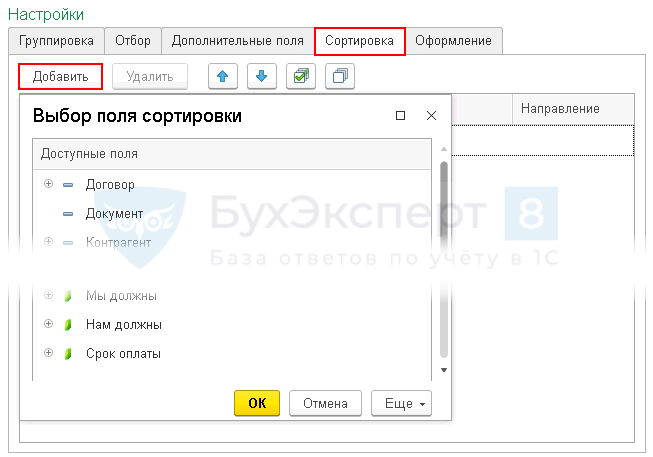
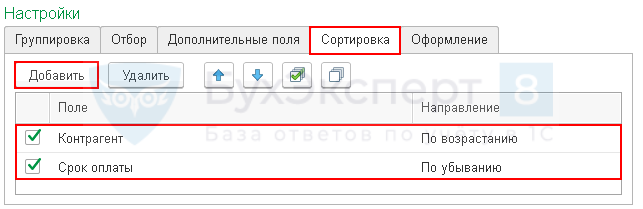
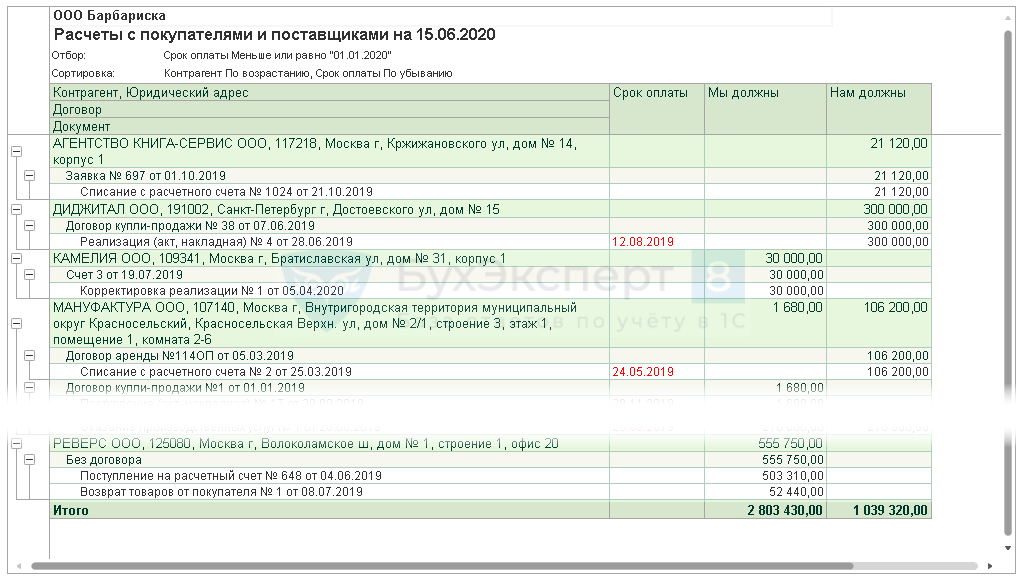
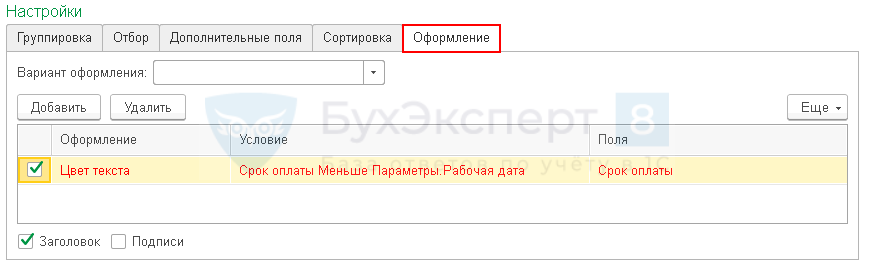

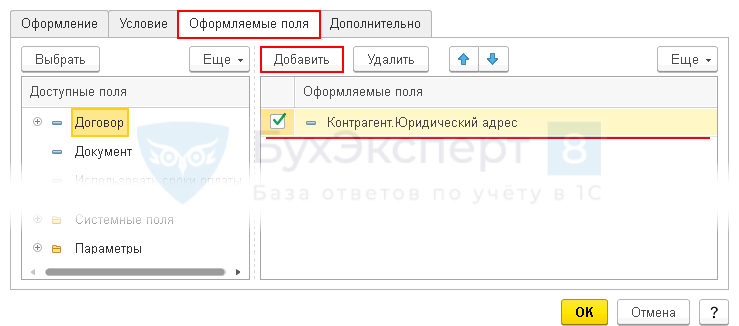
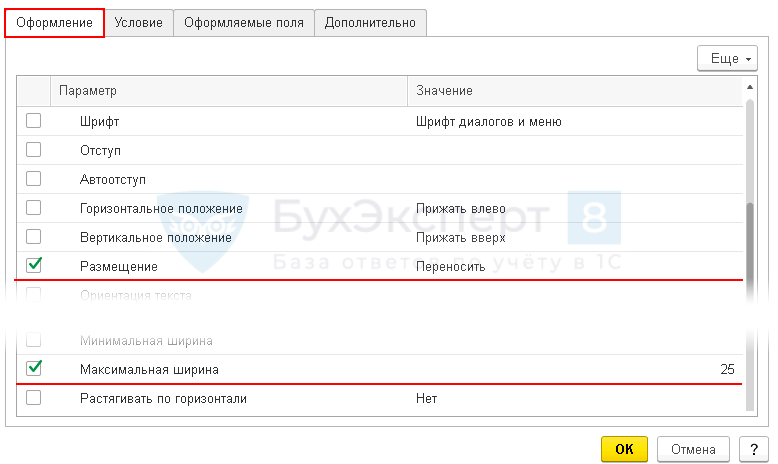
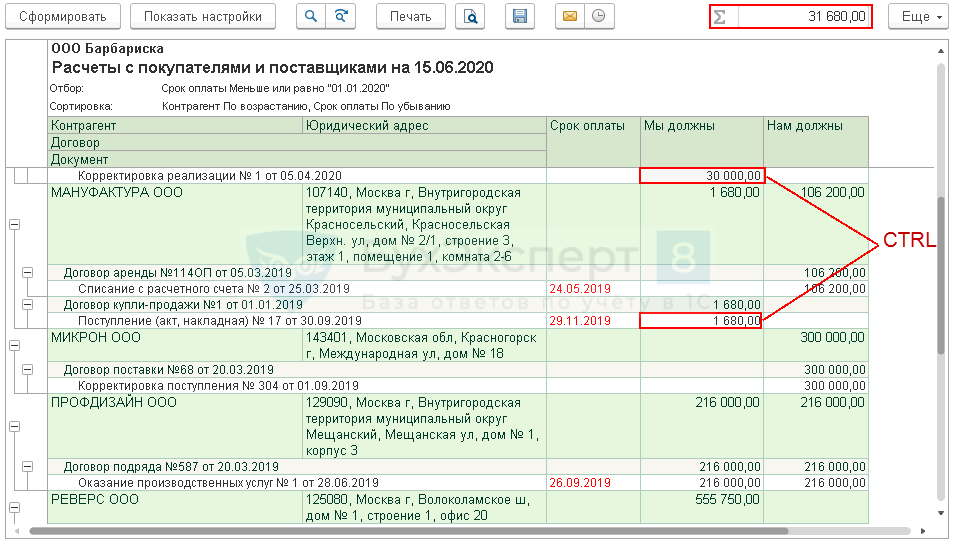
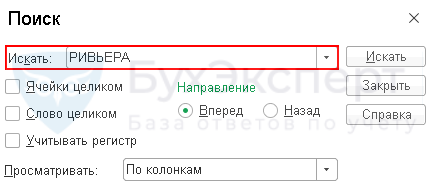
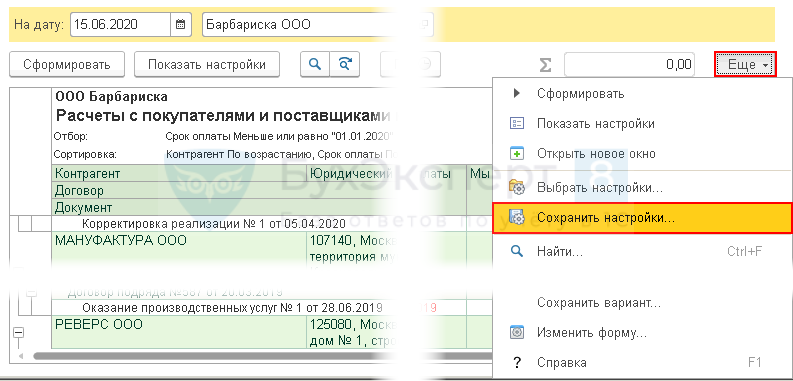
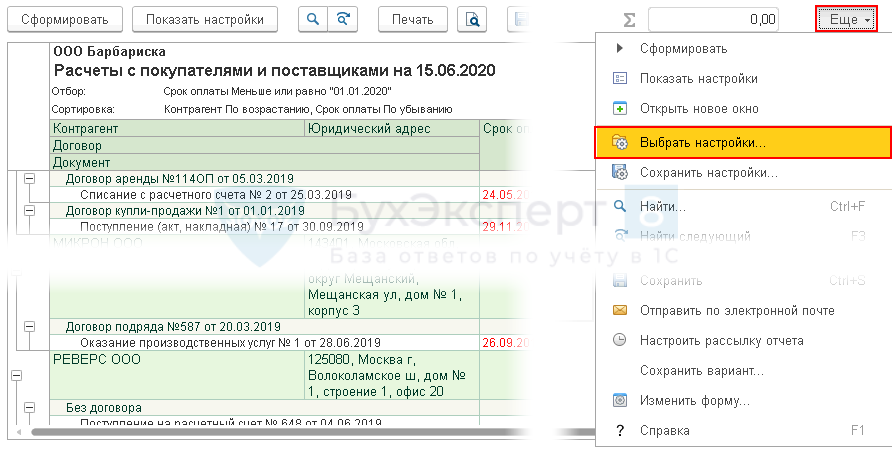
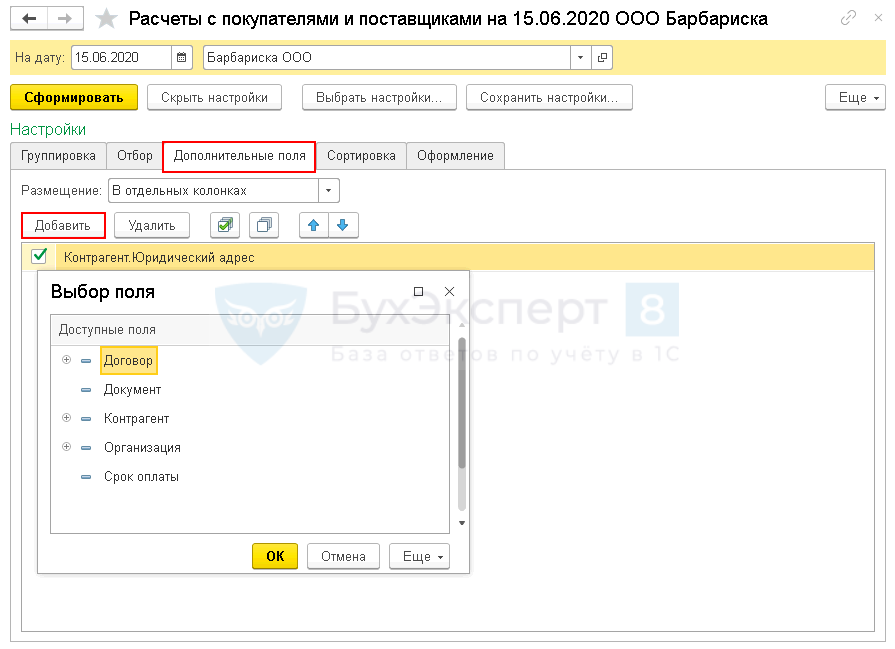
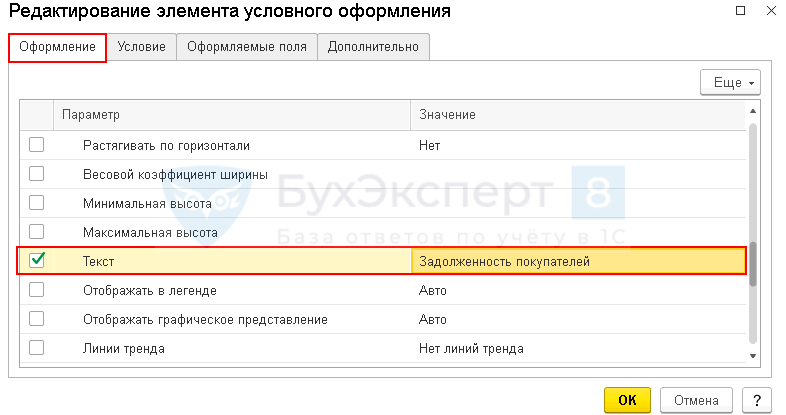
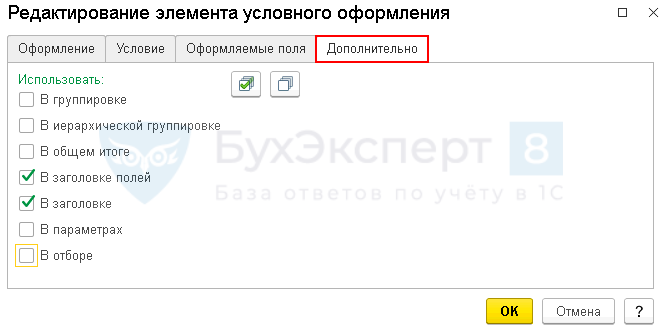
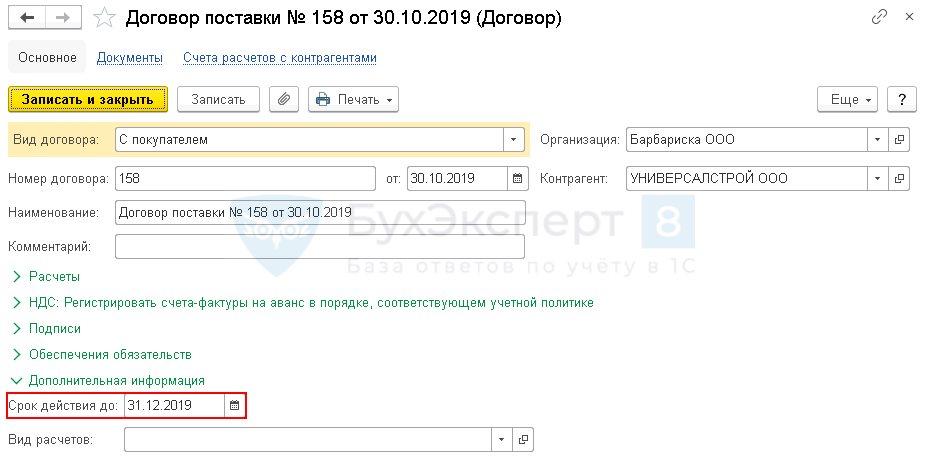


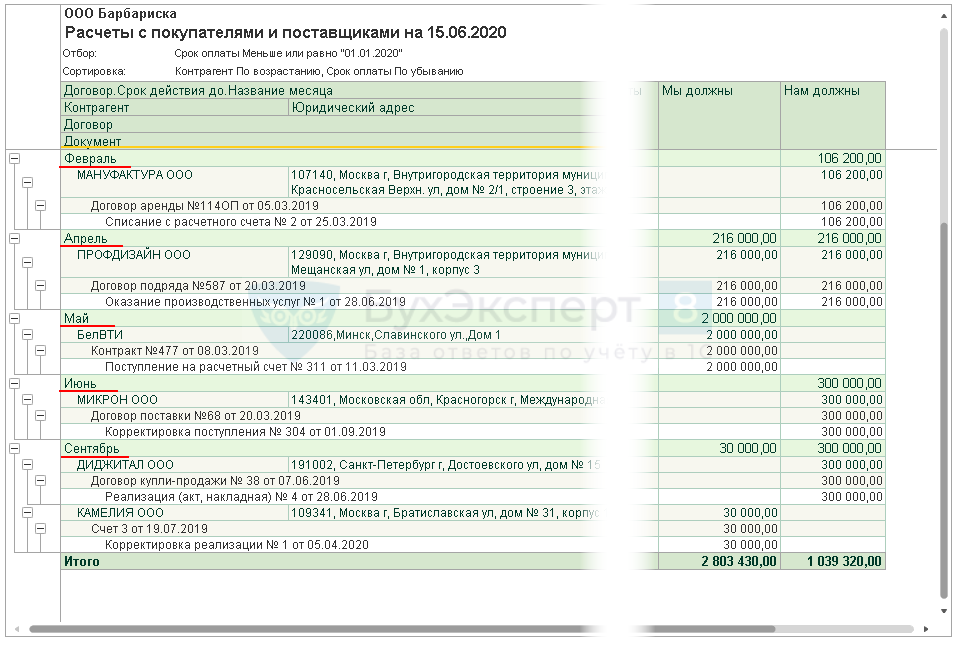
Большое спасибо!!!
Очень полезная статья. Узнала много нового.
Очень извиняюсь, хотела отметить пять звезд, но случайно получилось три.
Возможно ли исправить?
Светлана, спасибо за вашу обратную связь!
Оценку изменить не получится. Будем иметь в виду ваш комментарий 🙂